清除或删除Word中的制表位
清除或删除Word中的制表位
应用对象Microsoft 365 专属 Word Microsoft 365 Mac 版专属 Word Word 2024 Word 2024 for Mac Word 2021 Word 2021 for Mac Word 2019 Word 2016
较新的 Windows 版本较新的 Mac 版本
清除制表位
转到 “开始 ”,然后选择“段落”对话框启动器 。
选择 “选项卡”。
执行下列操作之一:
选择制表位,然后选择 “清除”。
选择“ 全部清除 ”以删除所有制表位。
选择“确定”。
清除制表位
转到 “设置 > 选项卡的格式”。
执行下列操作之一:
若要清除单个制表位,请选择制表位,然后选择 。
选择“ 全部清除 ”以删除所有制表位。
选择“确定”。
若要使用标尺删除制表位,请参阅在Word中使用标尺。
需要更多帮助?
需要更多选项?
发现社区
了解订阅权益、浏览培训课程、了解如何保护设备等。
Microsoft 365 订阅权益
Microsoft 365 培训
Microsoft 安全性
辅助功能中心
社区可帮助你提出和回答问题、提供反馈,并听取经验丰富专家的意见。
咨询 Microsoft 社区
Microsoft 技术社区
Windows 预览体验成员
Microsoft 365 预览体验